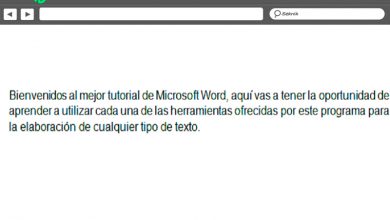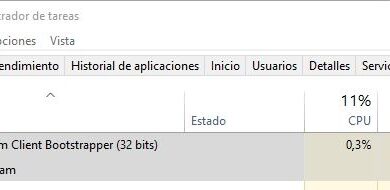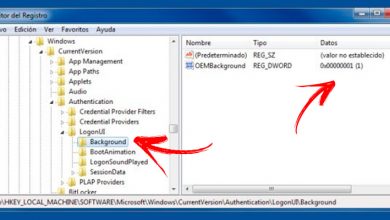Prenez des notes et des coupures d’un site Web dans Chrome avec OneNote Web Clipper
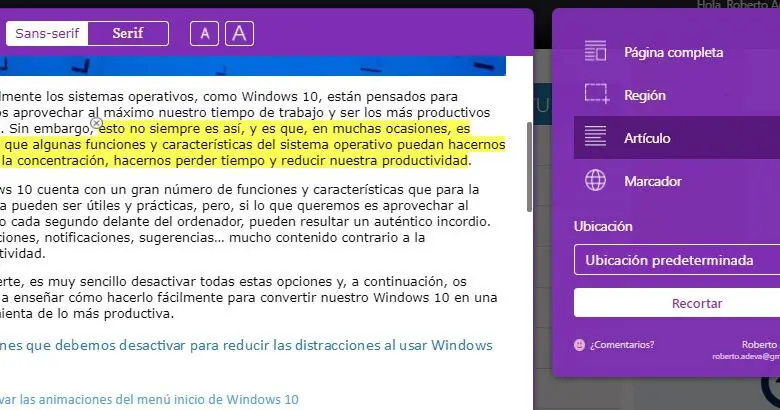
Pour la majorité des personnes qui surfent sur Internet tous les jours, le besoin de prendre certaines notes est sûrement apparu à plusieurs reprises . Cela signifie que nous devons ouvrir un cahier sur le bureau ou prendre un crayon et du papier pour écrire ce que c’est. En ce sens, OneNote est l’une des applications les plus utilisées pour prendre des notes lorsque nous sommes assis devant l’ordinateur, mais nous devons avoir l’application d’un côté et le navigateur de l’autre et passer de l’un à l’autre lorsque nous besoin de ça. Eh bien, pour que cela ne soit pas nécessaire, nous allons montrer ci-dessous comment l’extension OneNote Web Clipper fonctionne pour prendre vos notes dans Google Chrome lors de la navigation.
De cette manière, sans quitter le navigateur, nous pouvons prendre les notes nécessaires et les faire enregistrer afin de pouvoir les récupérer à tout moment . De plus, OneNote Web Clipper vous permet d’enregistrer des coupures de n’importe quelle page Web qui sont également enregistrées directement sur notre compte Microsoft.
Comment prendre des notes et des coupures d’un site Web tout en naviguant dans Chrome
En enregistrant les notes et les coupures dans notre compte Microsoft, nous aurons la possibilité d’y accéder de n’importe où sans aucun problème. Pour commencer à utiliser OneNote Web Clipper, il suffit d’ aller sur le site officiel de OneNote à partir de ce même lien et de cliquer sur le bouton Obtenir OneNote Web Clipper. L’extension sera automatiquement installée dans notre navigateur Chrome et nous verrons comment l’icône OneNote apparaît à côté de la barre d’adresse du navigateur.
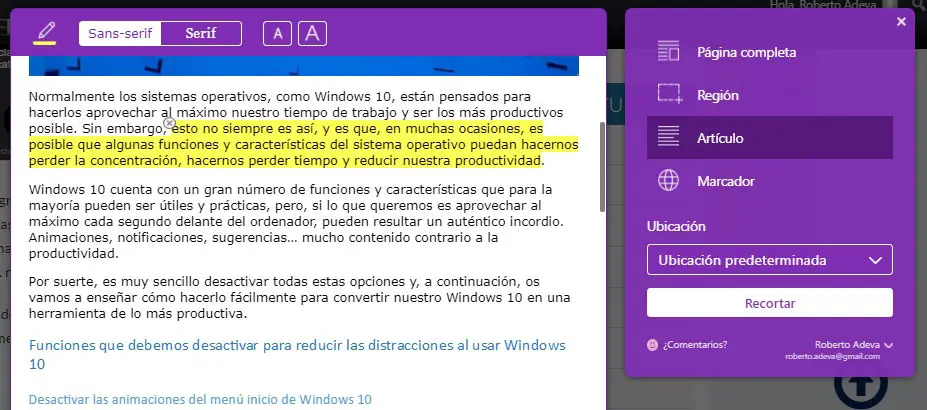
La prochaine chose que nous allons devoir faire lorsque nous cliquons sur l’icône d’extension est de nous connecter avec notre compte Microsoft afin que toutes les notes et coupures que nous faisons soient enregistrées dans notre compte. Une fois que cela est fait, au moment où nous naviguons et que nous voulons prendre une note ou faire une coupe, il suffit de cliquer à nouveau sur l’icône OneNote Web Clipper et une fenêtre pop-up apparaîtra où nous pouvons directement écrire la note ou faire une coupe.
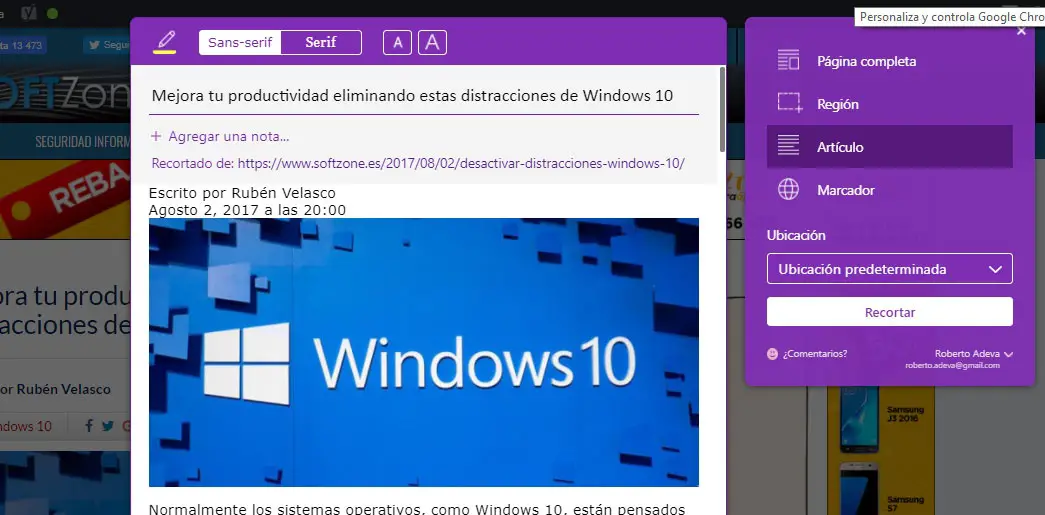
Dans ce dernier cas, nous pourrons faire un détourage de la page Web entière , en pouvant ajouter des notes personnalisées également sur le détourage, d’ une section ou d’une partie spécifique du site Web , auquel nous pouvons ajouter un titre et des notes personnalisées , un article , très utile lorsque nous voulons obtenir des informations ou simplement lire un article de blog ou des actualités plus tard, pouvoir mettre en évidence du texte ou changer la police ou simplement enregistrer un signet , ce qui revient essentiellement à enregistrer le lien vers un site dans nos favoris ou favoris.